1、打开电脑进入系统桌面,鼠标右键点击任务栏。
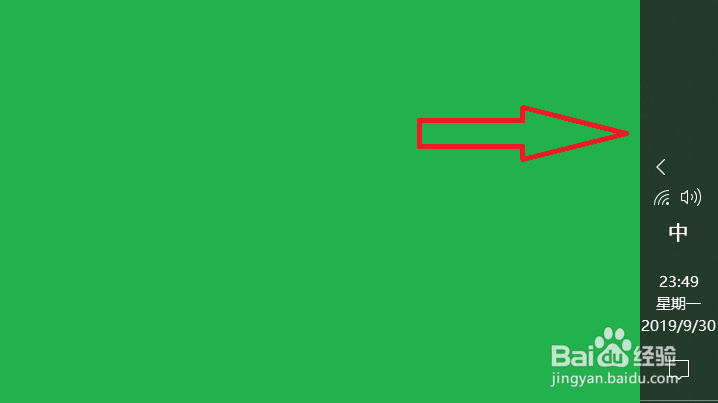
2、点击后,进入任务栏中,点击任务栏设置选项。
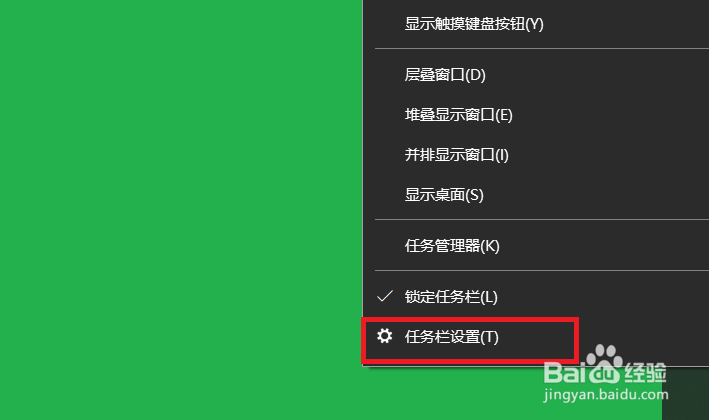
3、点击后,进入任务栏设置选项中,点击任务栏在屏幕中的位置选项。
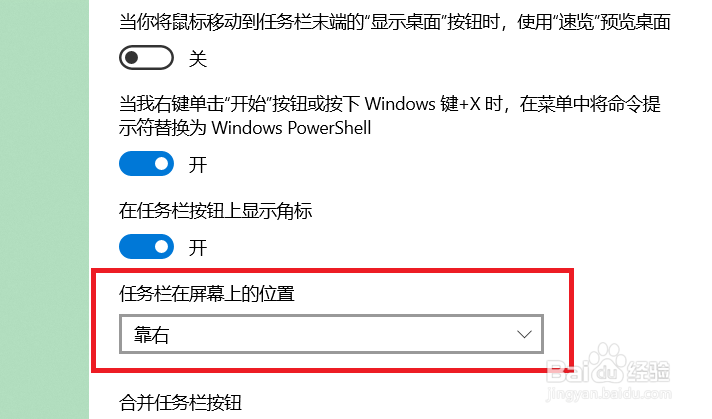
4、点击后,进入任务栏在屏幕中位置的下拉列表中,点击底部选项。
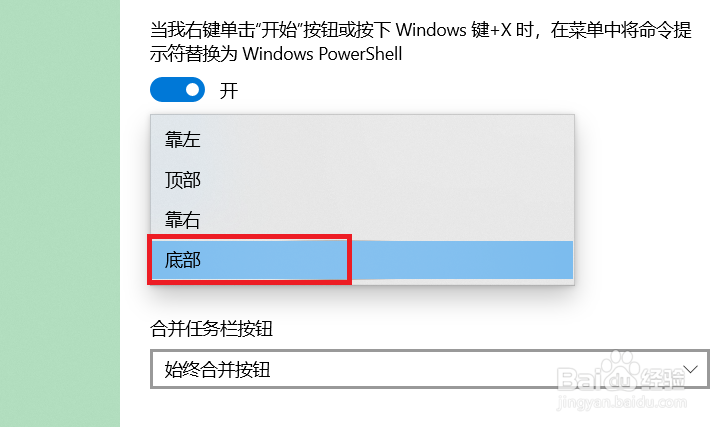
5、点击后,任务栏就自动还原到底部了。
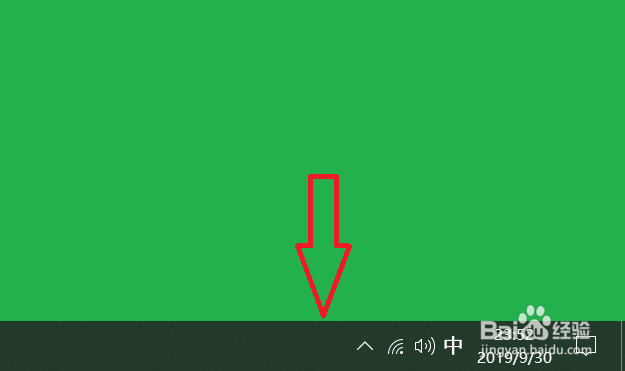
6、总结如下:1.鼠标右键点击任务栏。2.点击任务栏设置选项。3.点击任务栏在屏幕中的位置选项。4.进入任务栏在屏幕中位置的下拉列表中,点击底部选项。5.任务栏就自动还原到底部了。

时间:2024-10-12 01:06:16
1、打开电脑进入系统桌面,鼠标右键点击任务栏。
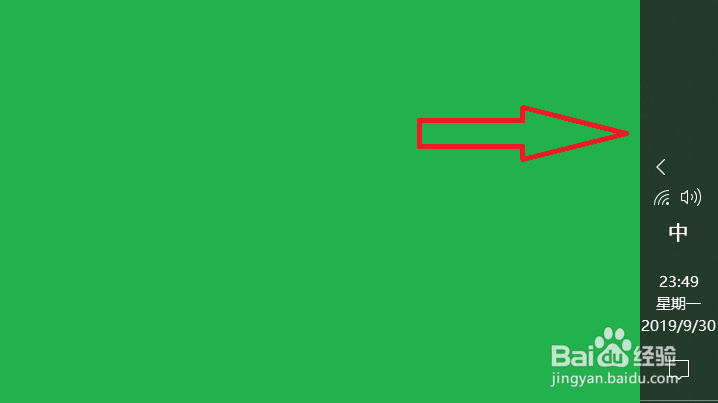
2、点击后,进入任务栏中,点击任务栏设置选项。
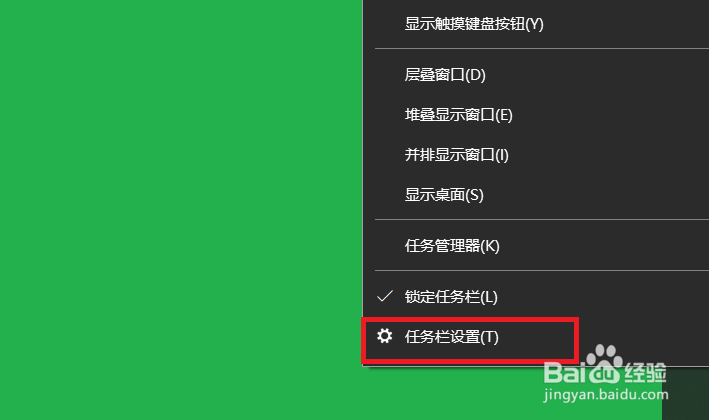
3、点击后,进入任务栏设置选项中,点击任务栏在屏幕中的位置选项。
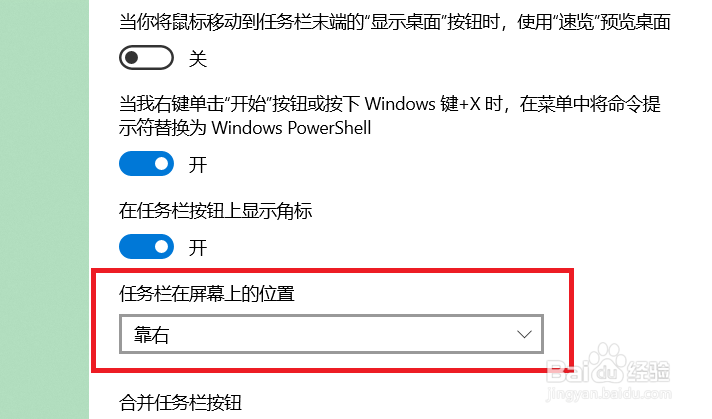
4、点击后,进入任务栏在屏幕中位置的下拉列表中,点击底部选项。
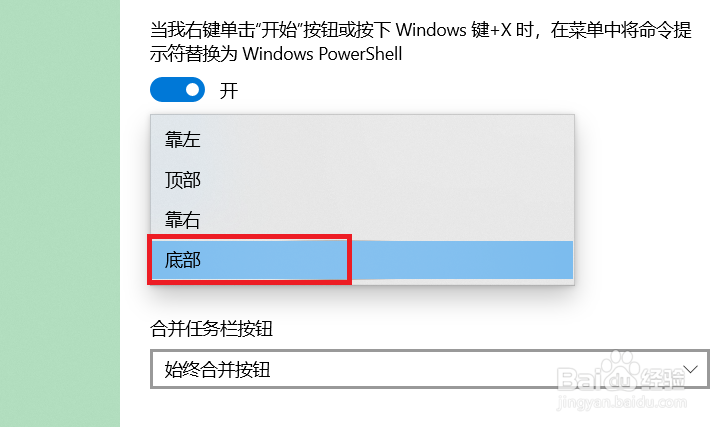
5、点击后,任务栏就自动还原到底部了。
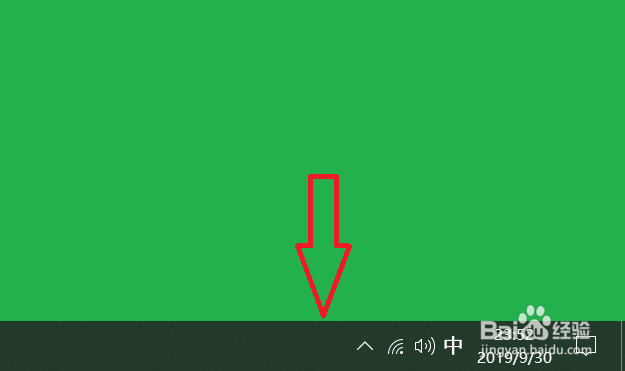
6、总结如下:1.鼠标右键点击任务栏。2.点击任务栏设置选项。3.点击任务栏在屏幕中的位置选项。4.进入任务栏在屏幕中位置的下拉列表中,点击底部选项。5.任务栏就自动还原到底部了。

